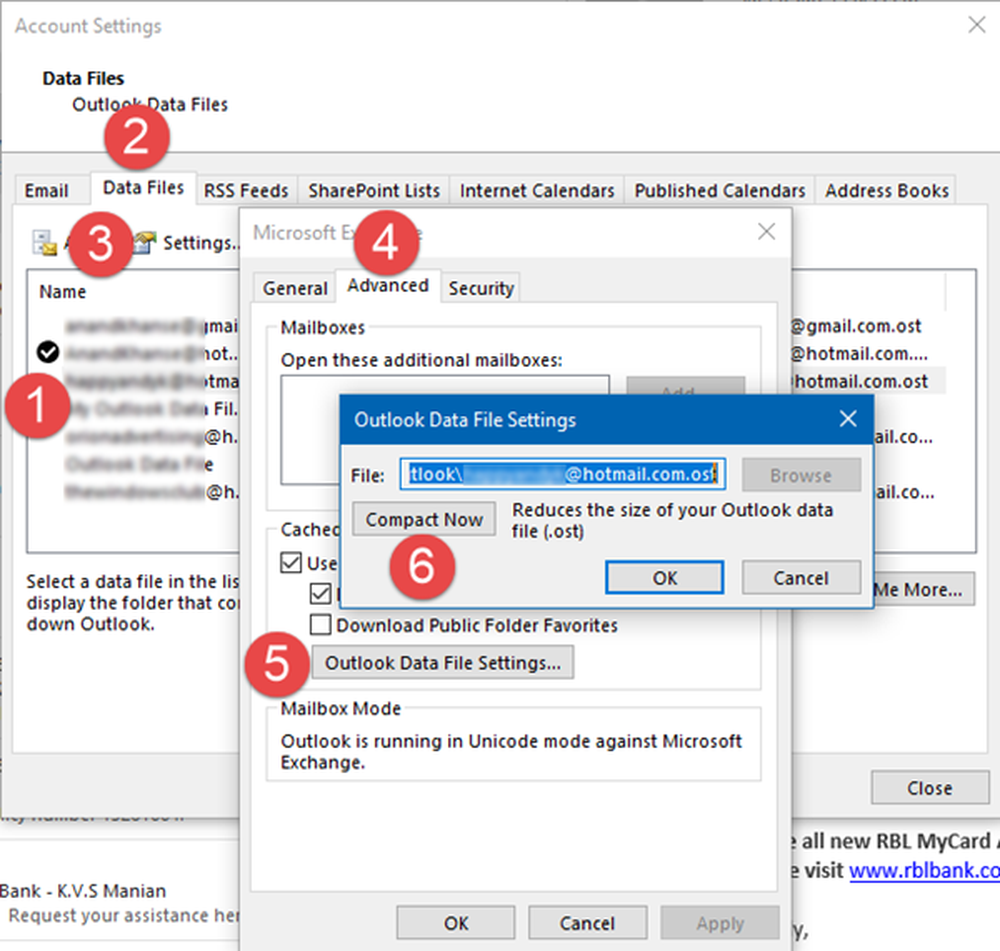Cómo optimizar y ahorrar espacio en tu Mac


Foto por torbakhopper
¿Qué está ocupando espacio en tu Mac??
Esa es tu primera pregunta. Tal vez son sólo unos pocos archivos enormes. Skip Apple's Acerca de este Mac sección de almacenamiento. No te da suficientes detalles para actuar. Su propósito es darle una idea básica de cuánto espacio le queda..

Mi utilidad para analizar problemas de espacio es Daisy Disk. Ese programa es nagware. Es gratis para los primeros usos. Después de la prueba, tiene un retraso de tiempo que lo alienta a comprarlo. Si sigues teniendo problemas de espacio, vale la pena la inversión..
Daisy Disk coloca los archivos más grandes en la parte superior de la lista. Al hacer clic en las categorías se desglosa en archivos específicos. Algunos de los grandes cerdos espaciales son obvios..
Copia de seguridad antes de continuar
Los siguientes pasos son destructivos, por lo que deberá asegurarse de que su copia de seguridad esté actualizada y en funcionamiento. Incluso después de la prueba, movería estos archivos a un disco duro externo para una mayor tranquilidad. Los discos duros externos mecánicos son baratos, mientras que algunos archivos no tienen precio.
¿Qué puedes eliminar en tu Mac??
Instaladores de mac
En mi ejemplo, los archivos grandes son los instaladores del sistema operativo. No los necesito de nuevo, así que son un candidato obvio para deshacerse de ellos. Después de moverlos a una unidad externa, puedo eliminarlos y recuperar ese espacio. Si necesito uno de nuevo, siempre puedo descargarlo de Apple. En caso de que Apple lo saque de la tienda, tengo una copia en mi disco de copia de seguridad..
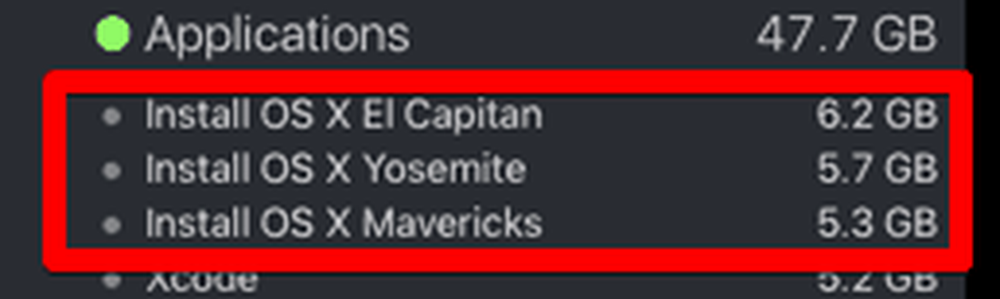
Cualquier instalador, no solo el sistema operativo, es un buen candidato para ser eliminado. Si necesita reinstalar el programa, su antiguo instalador probablemente estará desactualizado de todos modos. En el caso excepcional, necesita una versión antigua, la tiene en ese externo. Recuerda, te lo contamos.?
Programas Mac no utilizados
En el ejemplo anterior, después de los instaladores estaban Xcode y iMovie. Xcode es para programación, y lo usé para obtener capturas de pantalla de un AppleTV. Esa es la única vez que lo he usado. Nunca he usado iMovie tampoco, así que está fuera de allí. Ambos programas están disponibles en la App Store de Apple, por lo que puedo descargarlos nuevamente. Onenote está fuera de allí también. Juego para el equipo de Evernote, así que se ha ido. Siempre puedo reinstalarlo si tengo un cambio de corazón..
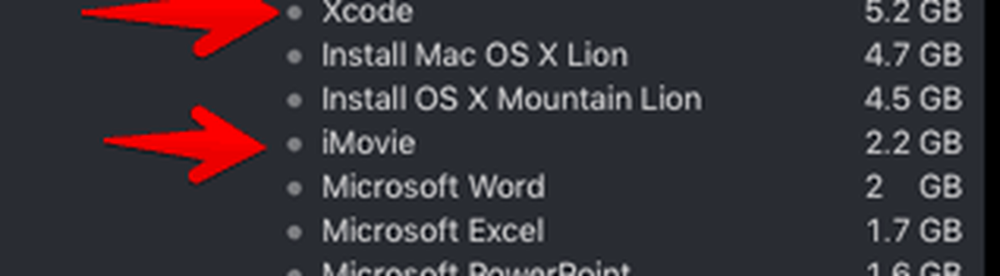
copias de seguridad de iOS
iTunes amablemente recuerda todas las copias de seguridad de tu dispositivo iOS. Gracias apple Cuando reemplaza su dispositivo, todavía recuerda la copia de seguridad anterior. En iTunes, vaya a Preferencias y luego a Dispositivos. Allí verás todos los dispositivos de los que has hecho una copia de seguridad. Si ha reemplazado el dispositivo, siga adelante y elimine la copia de seguridad anterior. Incluso me atrevería a decir que haga esto sin mover la copia de seguridad a externo, pero juegue a lo seguro y haga eso. Haga clic derecho en la copia de seguridad y seleccione Mostrar en el Finder. Luego, toma esa carpeta y muévela a la unidad externa.
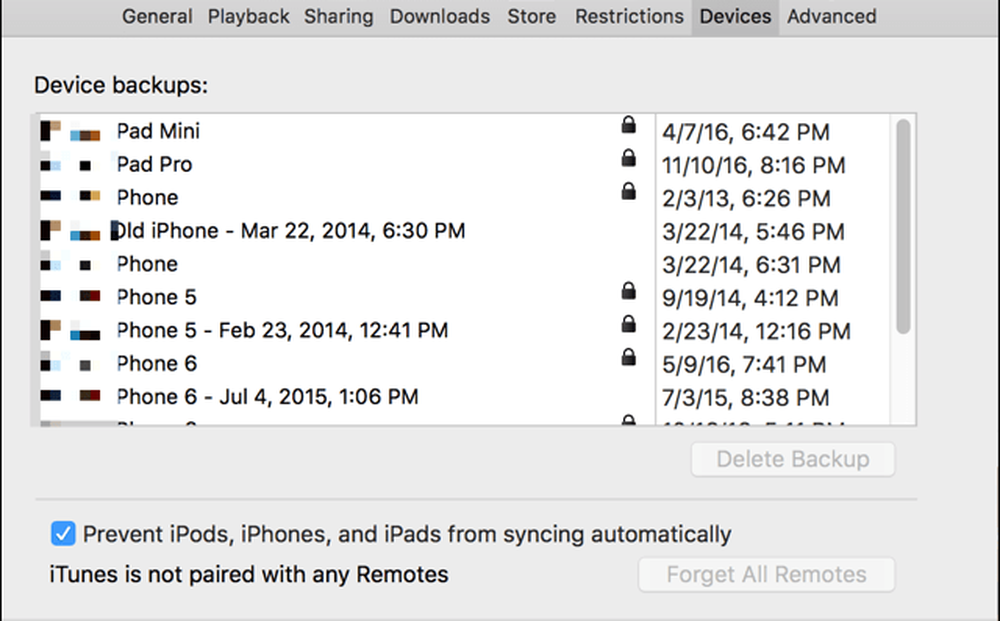
Si aún está utilizando el dispositivo y utiliza iCloud para hacer una copia de seguridad, puede ahorrar algo de espacio adicional eliminando la copia de seguridad local. Esa copia de seguridad en su computadora es probablemente obsoleta de todos modos.
Podcasts
Cuando mi Mac comenzó a quejarse de la falta de espacio en el disco, los podcasts fueron los culpables. Me suscribí a muchos pero escuché a pocos. Esos podcasts no escuchados habían estado coleccionando por años. En tu biblioteca de iTunes, verás una lista de podcasts suscritos. Si ha abandonado completamente la escucha de un podcast, haga clic con el botón derecho en él y seleccione Eliminar de la biblioteca y se ha ido. Incluso me saltaré la copia de seguridad antes de que borres la advertencia aquí. No, probablemente todavía sea una buena idea respaldarlo. Los podcasts a veces desaparecen.

Otro contenido de iTunes
Mientras estés allí, verifica si tienes algunas películas o programas de televisión que ocupen espacio. Siempre puedes bajarlos de nuevo. Lo más probable es que los haya visto y se haya olvidado de eliminarlos. Una vez más, haz una copia de seguridad solo para que sea seguro. Ir a través de cada categoría de iTunes y buscar cosas para eliminar.
Correo electrónico y archivos adjuntos
Los correos electrónicos son en su mayoría de texto y no ocupan mucho espacio. Sin embargo, los apegos son los que te matan. Si el archivo adjunto era importante, probablemente lo moví a Documentos u otra carpeta. Es más fácil encontrar esa manera después de todo.
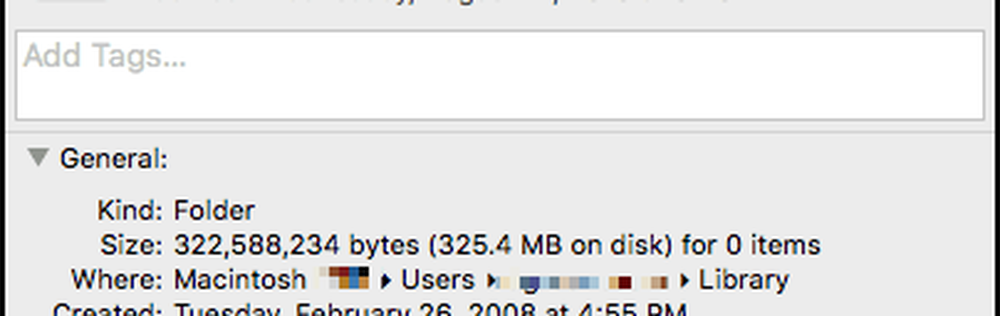
Si está utilizando el programa de correo de Apple, esos archivos adjuntos están en el Descargas de correo carpeta. Para encontrar esa carpeta, escriba el nombre en Spotlight. Si mueve el archivo adjunto de su unidad principal, no estará disponible cuando abra el mensaje de correo. Sin embargo, seguirá sabiendo el nombre, por lo que siempre puede buscarlo en su unidad externa. En lugar de mover todas estas cosas de tu Mac, sugeriría mover solo los archivos grandes.
Cómo optimizar tu espacio
Una vez que hayas descubierto qué es lo que ocupa espacio y recortar la grasa, eso podría no ser suficiente. Ahora es el momento de ser un poco creativo para ahorrar espacio. Tendrás que hacer algunos compromisos, pero son bastante pequeños.
Mover iTunes a una unidad externa (o simplemente borrarlo)
Con tantos servicios de transmisión por ahí, rara vez escucho mi biblioteca de iTunes. Ni siquiera lo había mirado durante años; escribir este artículo me devolvió al redil. Estoy estimando que tal vez han pasado tres años desde que escuché mi biblioteca local de iTunes.
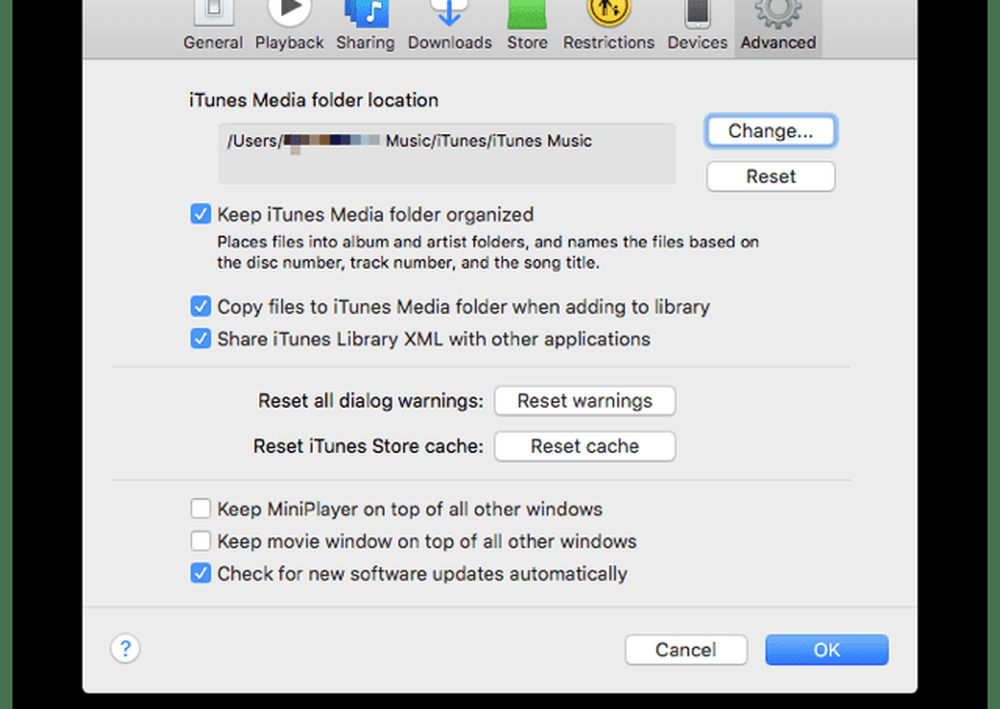
Para ahorrar espacio, puede mover en masa la biblioteca completa de iTunes a una unidad externa. Simplemente arrastre la carpeta de iTunes en su biblioteca de música a un disco externo. Si tiene la intención de volver a utilizar iTunes, puede decirle a iTunes dónde se encuentra la biblioteca. Preferencias y entonces Avanzado y luego haga clic Ubicación de la carpeta iTunes Media y apúntalo a la nueva ubicación. En lugar de una unidad USB externa, moví la mía a una unidad de disco duro externa conectada a mi Airport Extreme. Cuando haya terminado, puede eliminar el directorio original. Creo que mi biblioteca de iTunes permanecerá intacta en ese Airport Extreme hasta la próxima vez que tenga que escribir sobre iTunes. Mi Spotify y Pandora obtendrán un uso intensivo en mis dispositivos móviles.
Saltar programa de correo de Apple
Si su correo electrónico está en la web, ¿debe estar en su computadora? Claro, Apple lo configurará para ti, pero todos esos correos electrónicos y archivos adjuntos ocupan espacio. Si estás utilizando Gmail, probablemente estarás bien quedándote en la web. Me gusta Mailplane en la Mac. Me da algunas de las características de un cliente de correo de escritorio, pero el correo todavía permanece en la nube..
Ajustar Dropbox para no sincronizar
Me encanta Dropbox. Quien no Si ha recolectado espacio adicional a través de promociones, todo eso está ocupando espacio en su Mac de forma predeterminada. ¿Todo tiene que estar allí? Algunas personas han compartido carpetas conmigo y esas sincronizan con mi Mac. Ellos no necesitan Guardo muchas cosas en Dropbox, pero muchas de ellas las descargo a pedido. Ahí es donde entra en juego Selective Sync.
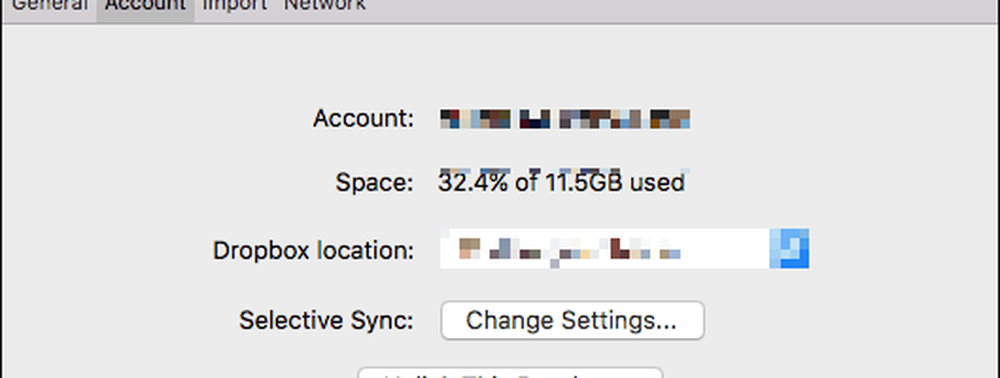
En el programa de Dropbox, vaya a Cuenta y entonces Sincronización selectiva: Cambiar configuración ... . Desde allí, selecciona las carpetas que no necesitas todo el tiempo en tu Mac. Si no necesita todos los archivos, puede crear una carpeta llamada Solo en la nube y coloca los archivos que no quieres sincronizar allí. Luego configurar Sincronización selectiva no sincronizar esos a tu Mac.
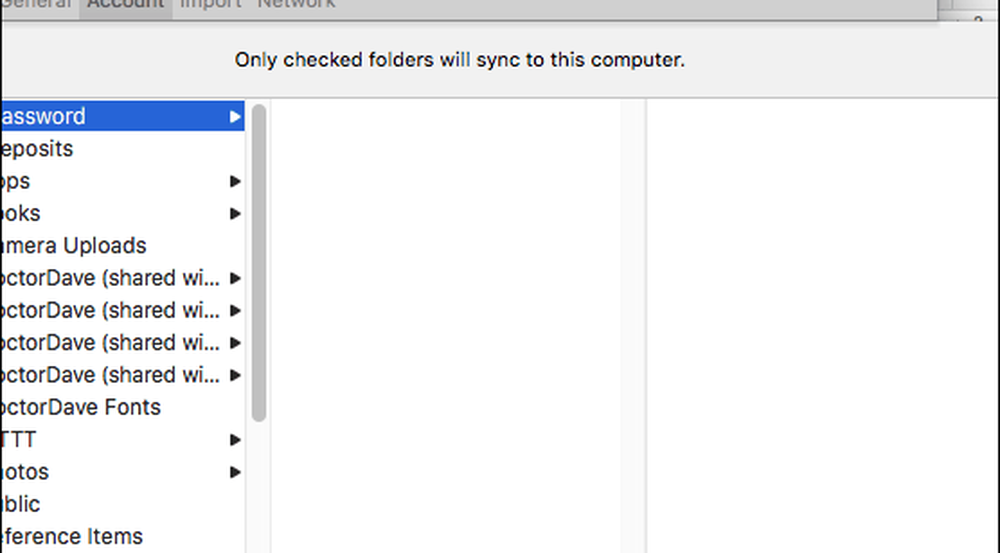
La misma estrategia funciona con otros servicios como SugarSync o OneDrive.
Servicios basados en la nube
También me encanta Evernote (una vez más lo siento / no lo siento OneNote). Si me estoy quedando sin espacio, puedo eliminar ese derecho de mi sistema. Siempre puedo instalarlo y descargar la base de datos de nuevo. Me gusta poder compartir cosas directamente con él, pero me gusta tener mejor espacio en mi Mac.
Cualquier servicio que tenga una configuración basada tanto en la nube como en el escritorio podría configurarse para permanecer en la nube. Si el software se basa en suscripciones, como Creative Cloud u Office 365, puedo eliminar los componentes que no uso. Prefiero Keynote sobre Powerpoint, por lo que estoy bastante seguro de eliminar Powerpoint. Puedo descargarlo de nuevo o simplemente usarlo en la web. Si estoy realmente desesperado, podría eliminar todo Office e iWork y usarlos en la web.
No hagas nada de esto
Mueve tu biblioteca de fotos
Por favor no lo hagas Por un lado, abrir archivos grandes desde una unidad externa es extremadamente lento. Las fotos son archivos grandes, por lo que su SSD rápido hace que sus fotos parezcan aún más lentas en una unidad mecánica externa. Moverse a través de iTunes está bien porque solo puedes escuchar música tan rápido. Todas esas miniaturas en tu biblioteca de fotos tardan una eternidad en cargarse.
Para muchas personas, la posesión más valiosa e insustituible en su Mac son las imágenes. Los programas de copia de seguridad no siempre respaldan las unidades externas automáticamente. Eso pone sus imágenes en riesgo a menos que configure la copia de seguridad y no confíe en los valores predeterminados. Si no mantiene la unidad conectada todo el tiempo, no se le realizará una copia de seguridad.
Vaciando la Papelera Automáticamente
¿Qué? ¿Qué puede salir mal? Está en la basura. Si alguna vez tiró accidentalmente algo valioso en su computadora o en su casa, lo entendería. Una sacudida accidental del dedo o un fallo técnico podría poner algo valioso en la basura. Vaciar la basura está bien, pero mira lo que hay primero. Cualquier programa que haga esto sin que usted lo compruebe le está haciendo un mal servicio.
Descargar un programa de limpieza
Muchos de estos son sospechosos. Son malware o te hacen pensar que tu Mac necesita una gran ayuda. Algunos programas son ambos. El programa puede ser gratuito y luego engañarlo para que compre la versión completa. Conoces tu computadora y tus datos mejor que nadie. Es por eso que necesita tomar una decisión sobre qué eliminar, no un algoritmo. Los programas legítimos que he intentado eliminan los archivos pequeños que a menudo se recrean nuevamente: caché, cookies y archivos temporales. Si su Mac tiene tanto espacio que estos archivos marcan la diferencia, seguirá teniendo problemas. La mayoría de los programas vaciarán su basura por usted, pero preste atención a las advertencias anteriores sobre la eliminación automática de basura..
Níquel y atenuando tu espacio
Al igual que esos pequeños archivos que eliminan los programas de limpieza, se volverá loco al eliminar cada pequeño archivo de su sistema. Por ejemplo, eliminar cosas como fuentes e idiomas adicionales puede generar algunos MB aquí y allá. Aunque estás perdiendo el tiempo. A lo sumo probablemente conseguirás un concierto. De vez en cuando, un programa espera que esos archivos estén presentes y se desordenen. A los programas no les gustan las amputaciones inesperadas..
.